发布时间:2025-03-25 10: 00: 00
品牌型号:惠普 Laptop15
软件版本:Microsoft 365
系统:Windows 10
在工作中,不知道大家有没有遇到过这种情况,收到对方发过来的Word文档,打开后想复制其中的文字内容,却发现文档被设置了限制编辑权限,无法进行复制操作,遇到这种情况该怎么办?Word编辑受限怎么解除,Word编辑受限不知道密码怎么解决?接下来我就来带大家了解一下解除技巧。
一、Word编辑受限怎么解除
从网上下载了一些Word文档想复制里面的内容,却发现被限制编辑了,仅能进行只读操作,这该如何解决?我们可以通过以下方法进行解除。
方法一:转换为RTF格式
1、打开Word文件,点击菜单栏中的【另存为】选项,选择【保存类型】为RTF格式,进行保存。

2、保存之后,再双击打开刚才设置的RTF文件,Word会自动去除权限限制,我们就可以对文档进行正常的编辑、复制操作了。

方法二:通过密码解除限制
如果知道文档的保护密码,我们打开受限的文档,会弹出【请键入打开文件所需的密码】的提示,点击【确定】。在弹出的加密对话框中,输入设置的保护密码,点击【确定】后,就可以打开文档并进行自由编辑了。

二、Word编辑受限不知道密码怎么解决
如果在不知道密码或者遗忘了密码的情况下,除了我们在第一部分介绍的通过转换成RTF格式解除受限外,还可以通过下面两种方法来解决。
1、第一种方法是,新建一个空白页面,点击菜单栏中的【插入】选项,在【文本】-【对象】设置中点击下拉按钮,在弹出的下拉列表中选择【文件中的文字】选项。

2、打开【插入文件】面板,将加密的文件导入进来,我们就会发现可以对导入到新空白页面中的文档内容进行编辑、复制、删减的操作了。
3、第二种方法是点击Word工具栏中的【文档】-【打开】受限制的文件,如下图所示,会提示我们文档已被锁定,其他用户无法编辑,点击菜单栏中的【文件】,选择【另存为】按钮,选择文件指定的保存位置。

4、然后在【保存类型】的下拉列表中选择另存为【Word 2003 XML 文档】,再点击右下角的【保存】按钮进行保存。

5、找到存储的XML文档,用记事本打开,点击【编辑】-【查找】设置,在查找对话框中输入【protection】,选择向下查找,找到包含该关键词的代码进行删除,然后再保存文档。

6、最后用Word中打开刚才保存的XML文档,就会发现文档能进行编辑调整了。
以上就是关于Word编辑受限怎么解除,Word编辑受限不知道密码怎么解决的全部内容。大家在今后工作中如果遇到急需编辑或复制Word文档内容,但却不知道密码的情况下就可以通过以上方法来解决,希望今天的内容能对大家有帮助。
作者:哒哒
展开阅读全文
︾
读者也喜欢这些内容:

Word如何让多张图片整齐排列 Word图片统一修改尺寸怎么弄
在编辑文档时,我们经常会在Word文档中插入一些配图,然而有时候我们会发现,在插入多张图片进行排列时,总是会为了适应页面尺寸而不断调整图片大小,拉低排版的效率。所以今天就来给大家分享一下Word如何让多张图片整齐排列,Word图片统一修改尺寸怎么弄的方法。...
阅读全文 >

Excel计算加减乘除混合运算方法 Excel计算加减乘除保留小数怎么算
Excel是一款非常好用的办公软件,在进行数据分析时,通过Excel我们可以轻松地计算财务报表、项目成本等,但对于很多初学者来说,每次涉及到数据计算都需要使用各种公式,想想就令人头疼,其实掌握了使用技巧,一点也不难,下面就来带大家了解一下Excel计算加减乘除混合运算方法,Excel计算加减乘除保留小数怎么算的相关内容。...
阅读全文 >
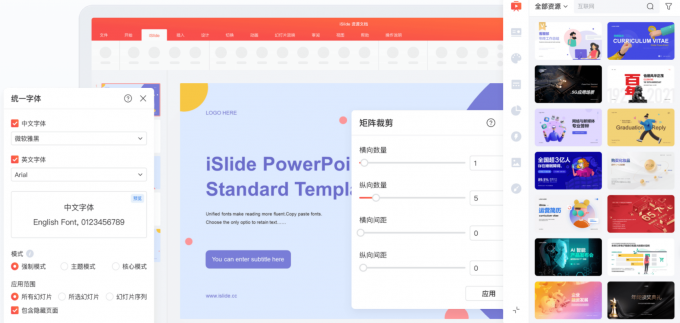
iSlide插件WPS能用吗 WPS怎么安装iSlide插件
iSlide是一款高效的幻灯片制作工具,它提供了丰富的模板、图标和图表等元素,帮助用户制作出优秀的幻灯片。本文将介绍iSlide插件WPS能用吗以及WPS怎么安装iSlide插件。...
阅读全文 >

word被锁定无法编辑怎么解锁 word被锁定没有密码怎么解锁
我们打开word文档时,发现word文档中菜单栏很多功能都没有办法使用,word文档中的内容也没有办法进行编辑,其实这是word文档被限制编辑,也就是word文档被锁定了,那么word被锁定无法编辑怎么解锁呢?...
阅读全文 >